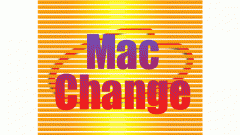Инструкция
1
Определите существующий Mac-адрес сетевой карты компьютера. Для этого вызовите главное системное меню, нажав кнопку «Пуск», и перейдите в диалог «Выполнить». Напечатайте cmd в строке «Открыть» и подтвердите запуск утилиты командной строки, нажав кнопку OK.
2
Напечатайте ipconfig /all в текстовом поле интерпретатора команд Windows и подтвердите выполнение выбранного действия, нажав функциональную клавишу Enter. Найдите строку «Физический адрес» и определите существующий Mac-адрес сетевой карты компьютера.
3
Вернитесь в главное меню «Пуск» для выполнения процедуры изменения существующего Mac-адреса сетевой карты компьютера и вызовите контекстное меню элемента «Мой компьютер» кликом правой кнопки мыши. Укажите пункт «Управление» и выберите элемент «Диспетчер устройств» в левой панели окна приложения.
4
Раскройте ссылку «Сетевые адаптеры» в каталоге открывшегося диалогового окна и найдите используемую сетевую карту в списке. Вызовите контекстное меню найденной сетевой карты кликом правой кнопки мыши и укажите пункт «Свойства». Выберите закладку «Дополнительно» в открывшемся диалоговом окне и разверните узел «Сетевой адрес» в каталоге раздела «Свойство». Измените значение Mac-адреса в специальной графе «Значение» в правой части диалогового окна и сохраните сделанные изменения, нажав кнопку OK.
5
Альтернативным способом может служить использование пункта «Панель управления» в главном меню «Пуск» и выбор ссылки «Сеть и интернет». Далее перейдите в пункт «Центр управления сетями и общим доступом» и разверните узел «Изменение параметров адаптера». Вызовите контекстное меню строки «Подключение по локальной сети» кликом правой кнопки мыши и укажите пункт «Свойства». Нажмите кнопку «Настроить» и внесите необходимые изменения.
Видео по теме
Источники:
- Как сменить Mac-адрес сетевой карты в Windows 7
- как изменит mac адрес